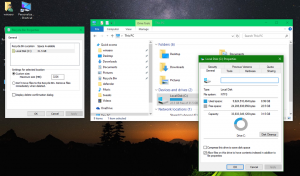विंडोज 10 में रन और फाइल एक्सप्लोरर में ऑटो सुझाव अक्षम करें
अंतर्निहित फ़ाइल प्रबंधन उपकरण, फ़ाइल एक्सप्लोरर, एक उपयोगी ऑटो सुझाव सुविधा के साथ आता है। सक्षम होने पर, यह स्वचालित रूप से सुझाए गए पाठ को दिखाता है जो आपके द्वारा चलाए गए संवाद में, पता बार में और ऐप्स के ओपन और सेव डायलॉग में टाइप किए गए अक्षरों से मेल खाता है। यह आपको अपने काम में तेजी लाने और अपना समय बचाने की अनुमति देता है। विंडोज 10, विंडोज 8 और विंडोज 7 सहित सभी आधुनिक ऑपरेटिंग सिस्टम में एक साधारण रजिस्ट्री ट्वीक के साथ फाइल एक्सप्लोरर में ऑटो सुझावों को सक्षम या अक्षम किया जा सकता है।


विज्ञापन
Windows 10 में AutoSuggest फीचर डिफ़ॉल्ट रूप से सक्षम होता है। जब आप रन बॉक्स या फाइल एक्सप्लोरर एड्रेस बार में टाइप करना शुरू करते हैं, तो यह स्वचालित रूप से आपके नेविगेशन और कमांड इतिहास से सुझाए गए मैचों की एक सूची दिखाता है। आप किसी सुझाव को टाइप करने के बजाय उसे चुनकर अपना समय बचा सकते हैं।
यदि आपको यह सुविधा कष्टप्रद लगती है, तो इसे अक्षम करने का तरीका यहां बताया गया है।
विंडोज 10 में रन और फाइल एक्सप्लोरर में ऑटो सुझावों को निष्क्रिय करने के लिए, निम्न कार्य करें।
- खोलना पंजीकृत संपादक.
- निम्न रजिस्ट्री कुंजी पर जाएँ:
HKEY_CURRENT_USER\Software\Microsoft\Windows\CurrentVersion\Explorer
युक्ति: एक क्लिक के साथ वांछित रजिस्ट्री कुंजी पर कैसे जाएं.

- यहां, एक नई उपकुंजी बनाएं, जिसका नाम है स्वत: पूर्ण.



- स्वत: पूर्ण कुंजी के तहत, नाम का एक नया स्ट्रिंग मान बनाएं स्वतः सुझाव. सुविधा को अक्षम करने के लिए इसके मान डेटा को "नहीं" पर सेट करें। "हां" का मान डेटा इसे सक्षम करेगा।

- साइन आउट अपने खाते से और वापस लॉग इन करें। वैकल्पिक रूप से, आप कर सकते हैं एक्सप्लोरर खोल को पुनरारंभ करें.
आप यहां रेडी-टू-यूज़ रजिस्ट्री फ़ाइलें डाउनलोड कर सकते हैं:
रजिस्ट्री फ़ाइलें डाउनलोड करें
पूर्ववत ट्वीक शामिल है।
वैकल्पिक रूप से, आप Internet Explorer विकल्प से स्वतः सुझाव सुविधा को सक्षम कर सकते हैं। क्लासिक इंटरनेट गुण एप्लेट में फ़ाइल एक्सप्लोरर के लिए एक विकल्प है। आइए देखें कि इसे कैसे चालू किया जा सकता है।
नियंत्रण कक्ष के साथ स्वतः सुझावों को अक्षम करें
-
क्लासिक कंट्रोल पैनल ऐप खोलें.

- कंट्रोल पैनल नेटवर्क और इंटरनेट इंटरनेट विकल्प पर जाएं।

- इंटरनेट गुण संवाद स्क्रीन पर खुल जाएगा।
 वहां, स्विच करें विषय टैब।
वहां, स्विच करें विषय टैब। - पर क्लिक करें समायोजन के तहत बटन स्वत: पूर्ण अनुभाग।

- अगले संवाद में, विकल्प को कॉन्फ़िगर करें के लिए स्वत: पूर्ण का उपयोग करें. वांछित विकल्प बंद करें।

बस, इतना ही।
नोट: विंडोज 10 कमांड और लोकेशन हिस्ट्री को तब सेव नहीं करता जब ऐप लॉन्च ट्रैकिंग सुविधा अक्षम है। इस मामले में स्वतः सुझाव सुविधा काम नहीं करेगी।
संबंधित आलेख:
- Windows 10 में फ़ाइल एक्सप्लोरर में स्वतः पूर्णता सक्षम करें
- विंडोज 10 में ऐप लॉन्च ट्रैकिंग सक्षम या अक्षम करें